Comment réparer l'erreur de page endommagée par le matériel défectueux dans Windows ?
Publié: 2018-04-11Résoudre ce problème rapidement
Utilisez un outil gratuit et sécurisé développé par l'équipe d'experts d'Auslogics.
- Facile à utiliser. Il suffit de télécharger et d'exécuter, aucune installation nécessaire.
- En sécurité. Notre logiciel est présenté sur CNET et nous sommes un Silver Microsoft Partner.
- Libérer. Nous le pensons, un outil totalement gratuit.
Voir plus d'informations sur Auslogics. Veuillez consulter le CLUF et la politique de confidentialité.
Lorsque l'erreur d'écran bleu de la mort s'affiche sur votre ordinateur, cela peut vous empêcher d'effectuer un travail important. Une série de facteurs peuvent être à l'origine de ce problème, parmi lesquels les pages corrompues par le matériel défectueux. Si vous êtes l'un des nombreux utilisateurs de Windows qui rencontrent ce problème, vous seriez heureux d'avoir trouvé cet article. Continuez à lire si vous voulez savoir comment réparer les pages corrompues par le matériel défectueux dans Windows.
Signification de la page corrompue par le matériel défectueux
Vous vous demandez peut-être ce que signifie l'erreur de page endommagée par le matériel défectueux. Eh bien, pour le comprendre, il faut connaître ses causes. Nous avons répertorié certaines des raisons les plus courantes derrière cette erreur :
- Un programme/application mal installé ou désinstallé.
- Un logiciel malveillant ou un virus qui a corrompu les fichiers système.
- Problèmes lors de l'installation d'une mise à jour Windows.
- Pilotes de périphérique obsolètes, corrompus ou mal configurés.
- Corruption du registre Windows causée par une modification récente du logiciel.
- Le disque dur endommagé ou corrompu.
Méthode 1 : désactiver le démarrage rapide
Dans certains cas, l'erreur a quelque chose à voir avec l'option de démarrage rapide d'un ordinateur. En tant que tel, l'une des meilleures solutions pour résoudre ce problème consiste à désactiver la fonctionnalité susmentionnée. Cela dit, suivez les instructions ci-dessous :
- Cliquez sur l'icône Rechercher, puis tapez "panneau de configuration" (sans guillemets).
- Développez les options du Panneau de configuration, puis cliquez sur Tous les éléments du Panneau de configuration.
- Sélectionnez Options d'alimentation.
- Allez dans le menu de la barre de gauche, puis cliquez sur Choisir ce que fait le bouton d'alimentation.
- Cliquez sur le texte du lien hypertexte indiquant "Modifier les paramètres actuellement indisponibles". Vous pourrez maintenant modifier les paramètres d'arrêt.
- Décochez la case à côté d'Activer le démarrage rapide.
- Cliquez sur Enregistrer les modifications.
- Redémarrez votre ordinateur et vérifiez si l'erreur a été corrigée.
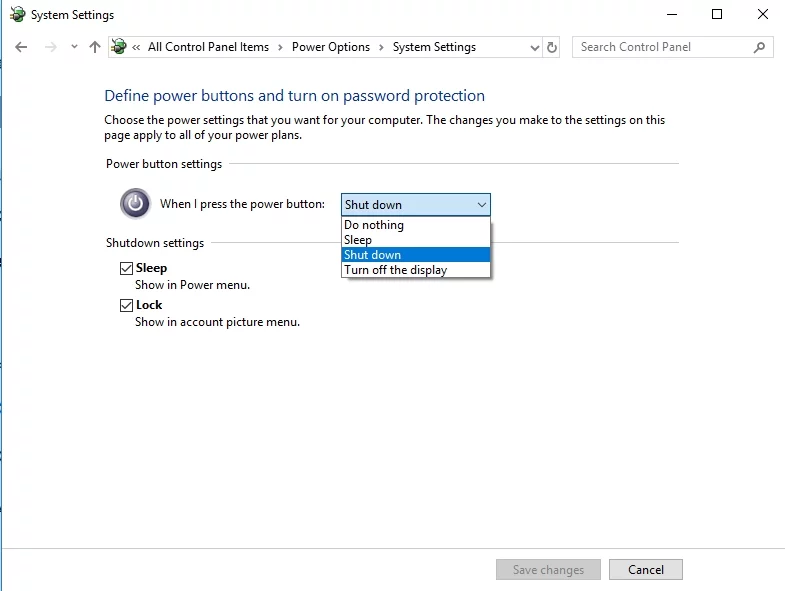
Méthode 2 : Utilisation du diagnostic de la mémoire Windows et du vérificateur de fichiers système
Il est également possible que l'erreur de page endommagée par le matériel défectueux ait été causée par des fichiers système corrompus ou des problèmes de mémoire matérielle. Vous pouvez essayer d'exécuter Windows Memory Diagnostic et System File Checker pour résoudre ce problème.
Exécution d'une vérification de la RAM :
- Appuyez sur la touche Windows + R sur votre clavier.
- Dans la boîte de dialogue d'exécution, tapez "mdsched.exe" (sans guillemets).
- Une fois que la fenêtre de diagnostic de la mémoire Windows s'affiche, sélectionnez Redémarrer maintenant et recherchez les problèmes (recommandé).
- Attendez que le programme analyse et corrige les problèmes de mémoire matérielle. Cela peut prendre environ 20 minutes.
Exécution du vérificateur de fichiers système
- Appuyez sur la touche Windows + X sur votre clavier.
- Un menu apparaîtra. Sélectionnez Invite de commandes (Admin) dans la liste.
- Dans l'invite de commande, tapez "sfc / scannow" (sans guillemets), puis appuyez sur Entrée.
- Assurez-vous de ne pas perturber l'analyse du système. Une fois terminé, redémarrez votre ordinateur et vérifiez si le problème a été résolu.

Méthode 3 : Mettre à jour tous vos pilotes
Il est toujours bon de s'assurer que vous disposez des dernières versions de vos pilotes. Leur mise à jour corrige les bugs et vous permet de profiter au maximum du potentiel de votre ordinateur. Vous pouvez le faire manuellement ou automatiser le processus, en utilisant un outil fiable comme Auslogics Driver Updater. Nous recommandons toujours ce dernier, en particulier aux utilisateurs qui ne sont pas férus de technologie. En revanche, si vous avez beaucoup de temps libre, vous pouvez suivre les étapes ci-dessous :
- Cliquez sur l'icône Rechercher, puis tapez "Gestionnaire de périphériques" (sans guillemets).
- Ouvrez le Gestionnaire de périphériques. Vous devez mettre à jour tous les pilotes d'affichage.
- Recherchez les adaptateurs d'affichage, puis cliquez avec le bouton droit sur le pilote que vous allez mettre à jour. Sélectionnez Propriétés.
- Accédez à l'onglet Pilote, puis cliquez sur Mettre à jour le pilote.
- Cliquez sur OK pour démarrer le processus.
Nous ne nierons pas qu'apprendre à réparer les pages corrompues par le matériel défectueux dans Windows peut être compliqué, en particulier lorsque vous devez mettre à jour manuellement vos pilotes. C'est pourquoi nous vous suggérons d'utiliser Auslogics Driver Updater. Cet outil reconnaîtra automatiquement votre système d'exploitation. De plus, il analysera les pilotes corrompus, endommagés, incompatibles ou obsolètes et recherchera leurs dernières versions recommandées par le fabricant. La meilleure partie est que ce programme corrige toutes les erreurs de pilote, pas seulement celles liées aux pages corrompues par le matériel défectueux. Cela signifie qu'après le processus, vous pouvez vous attendre à de meilleures performances et à une vitesse plus rapide de votre ordinateur !
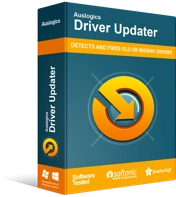
Résoudre les problèmes de PC avec Driver Updater
Les performances instables du PC sont souvent causées par des pilotes obsolètes ou corrompus. Auslogics Driver Updater diagnostique les problèmes de pilote et vous permet de mettre à jour les anciens pilotes tous en même temps ou un à la fois pour que votre PC fonctionne plus facilement
Méthode 4 : Réinitialiser votre système d'exploitation
Si vous avez essayé toutes les méthodes ci-dessus et qu'aucune d'entre elles n'a fonctionné pour vous, nous vous recommandons de réinitialiser votre système d'exploitation. Avant de faire cela, assurez-vous de créer une sauvegarde complète de toutes vos données et fichiers importants. Cela dit, voici les étapes pour réinitialiser votre système d'exploitation Windows :
- Cliquez sur l'icône Rechercher.
- Tapez "paramètres" (sans guillemets).
- Une fois que vous avez ouvert la fenêtre Paramètres, sélectionnez Mise à jour et sécurité.
- Allez dans le menu de la barre de gauche et sélectionnez Récupération.
- Cliquez sur le bouton Commencer sous la section Réinitialiser ce PC.
- Vous voyez deux options pour réinitialiser votre ordinateur. Choisissez Supprimer tout.
Remarque importante : Encore une fois, choisir cette option signifie que vous perdrez toutes vos applications et données. Alors, enregistrez-les avant de continuer. - Vous serez invité à nettoyer les disques. Nous vous recommandons de sélectionner Supprimer simplement mes fichiers car c'est plus rapide que l'autre option. Choisissez cette option si vous avez toujours l'intention d'utiliser l'ordinateur après avoir corrigé l'erreur.
- Une fois que vous voyez la fenêtre indiquant "Prêt à réinitialiser ce PC", cliquez sur le bouton Réinitialiser.
- Une fois que vous avez réinitialisé le système, Windows sera automatiquement installé.
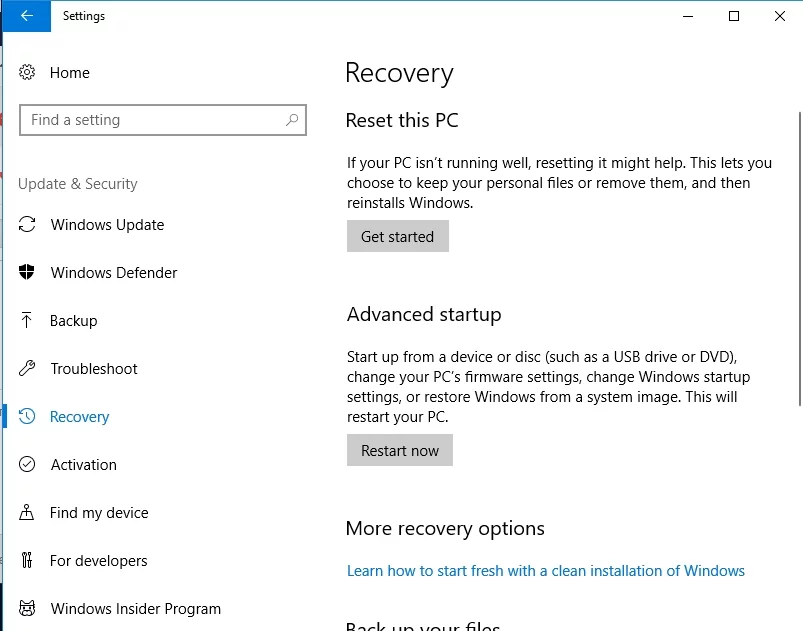
En outre, souhaitez-vous rechercher et supprimer les fichiers en double dans Windows 10 ?
Avez-vous essayé l'une des méthodes que nous avons recommandées ?
Faites-nous savoir dans les commentaires ci-dessous!
